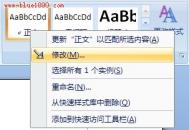Word2013文档双面打印设置教程
第1步,打开Word2013文档窗口,依次单击文件→选项命令,如图1所示。

图1单击选项命令
第2步,打开Word选项对话框,切换到高级选项卡。在打印区域选中在纸张背面打印以进行双面打印复选框,并单击确定按钮,如图2所示。

图2 选中在纸张背面打印以进行双面打印复选框
Word2013分类水印如何添加和删除
今天讲的是分类水印如何添加和删除的方法。其实word 2013 中自带的有一些分类水印。例如:样本水印;紧急水印;尽快水印;机密水印等,这些水印可以帮助我们迅速的了解我们的文档的种类特别方便。本章就是将关于Word2013的分类水印如何添加和删除的方法,方法也很简单,快来学习吧。
1.首先我们要打开word 2013中一篇需要添加水印的文档。然后如图:1所示范,逐个单击设计水印免责声明中样本1

( 图 1 )
2.这时候本文档的分类水印样本1就添加好了,你会发现你这篇文档的每一页都有样本1的水印。来看下效果图

( 添加好分类水印之样本1的文档效果图 )
3.然后我们再来讲讲如何图老师删除分类水印的方法吧,还拿刚才我们添加过分类水印之样本1的文档为例,现在我们把分类水印之样本1删除,如图3,逐个单击设计水印删除水印就可以了

( 图 3 删除分类水印步骤 )
4.现在可以看到删除水印后的效果了,顺带说一下这个分类水印的添加和删除对文档的本身是没有任何影响的。

( 图 4 )
Word201Tulaoshi.Com3中智能指针的启用
第1步,打开Word2013文档窗口,依次单击文件→选项命令。

2第2步,打开Word选项对话框,切换到高级选项卡。在编辑选项区域选中或取消使用智能指针复选框,并单击确定按钮。

让word2013文档直接显示预览缩略图
通常情况下,我们通过windows的资源管理器可以查看word文档的名字列表,无法直接查看该word文档的内容缩略图。这样不够直观,有时候需要一个文档一个文档打开核对查看确认是否是自己需要的word文档。今天教大家用word2013文件保存时的一个选项来实现word文档的预览缩略图效果。
第一步:打开你需要增加文档缩略图的word文件。
第二步:切换至文件选项卡,点击另存为子菜单(如果是新建的文档,可以点保存子菜单);点击右侧计算机,选择文件(图老师整理)保存位置。

第三步:在弹出的文件保存对话框中,填写文档名字,并勾选保存缩略图选项。

第四步:点击保存按钮即可。
(本文来源于图老师网站,更多请访问https://m.tulaoshi.com/wjc/)最后,让我们来观察下最终的效果。查看方法是这样的。在文件所在目录鼠标右键查看-大图标或者超大图标。就可以看到如下的效果:

Word2013教你DIY图片水印的方法
DIY是近年才流行起来的,很受人们的关注。word2013可不会错过这个细节,word2013里有很多地方都是可以DIY的。今天给大家介绍的是如何DIY出专属与自己的图片水印的方法。也就是私人定制的图片水印的DIY制作方法,快来学习吧。
1.首先我们要打开需要处理的文档,本教程是word 2013的专属教程,所以咯你最好用word2013打开。选设计,图老师小编已经用红色的方框给大家圈出来了,很好找的。点水印中的自定义水印按钮。如图1

(图 1, 点小图看大图)
2. 在弹出的对话框中选图片水印按钮,单击图老师小编标出来的选择图片选项。如图 2。当然你也可以选择联机搜索,那样的话你就可以在网络中选择图片了,本教程在这里就不讲了。

(图 2 点小图看大图)
3.此刻会弹出一个插入图片的对话框,我们单击来自文件右侧的浏览按钮。

(图 3)
(本文来源于图老师网站,更多请访问https://m.tulaoshi.com/wjc/)4. 这时会弹出一个插入图片的对话框来,你可以选择你电脑上的任意你喜欢的图片,然后单击插入选项即可。

( 图 4 )
5. 这时候你还可以根据自己的需要对图片的缩放比例或冲蚀 进行修改。

( 图 5 )
6.好了,看一下我们刚DIY的图片水印的效果吧。

( 图 6 )
blue1000今天的word 2013教程:教你DIY图片水印的方法,你学会了吗?